 |
デスクトップに広告を表示させるだけで収入になる! 一日2時間で月4200円の収入!一日5時間なら1万円! しかしあなたは、何もしなくていいのです。 |
 |
【Cashfiesta (キャッシュフィエスタ)のご案内】
 |
デスクトップに広告を表示させるだけで収入になる! 一日2時間で月4200円の収入!一日5時間なら1万円! しかしあなたは、何もしなくていいのです。 |
 |
| ***MENU*** 【1】Cashfiesta(キャッシュフィエスタ)について 【2】サービス詳細 【3】Cashfiesta(キャッシュフィエスタ)への登録方法 【4】登録フォームの記入の仕方 【5】広告バーのダウンロード 【6】広告バーの使い方 【7】稼いだポイントの確認 【8】紹介の仕方 |
| ***Cashfiesta(キャッシュフィエスタ)について*** 1日2時間パソコンをつけているだけで月4200円の収入! 4時間だと8400円!24時間つけっぱなしだと…? インターネットに接続している時間があなたの収入になるのです。 海外のプログラムですが、支払方法は小切手なので、海外の銀行に口座を作る必要ありません! この2センチくらいの幅のこのようなバー(見本)↓を デスクトップに出しておくだけで収入が発生します!! 左の端にこんなおじさんが ーだから、叩いてやる(クリックする) するとおじさんは おじさんが歩いているときにポイントが上がる(課金される)。 座り込んでしまった時は課金されません。 つまり、マスコットが左端で歩いている状態が、ポイントがたまっている状態です!! おもしろいでしょ。 今すぐ登録する |
| ***サービス詳細*** このCashFiestaは、 ネットサーフィン中に Fiesta Bar と呼ばれる広告バー (パソコン画面の最上段または最下段に、高さ2センチほどの広告を表示させるバー=見本は上) を利用して広告を見ます。 広告バーの使用時間に制限はありません。極端なことを言えば、1日24時間稼動させても、OKです。 ネットサーフィンをしながらは当然のこと、ワープロソフトなどを使ってお仕事中でも課金されていきます。 つまりブラウザを開いていなくてもバーが表示されていれば課金されるのです。 似たようなプログラムがありますが、この特徴はなかなかありません。 (ただし、マスコットが課金モードになっている必要があります。) 課金レートは、基本1時間0.6ドル(変動します)(1,000ポイント=1ドル、600 ポイント=1時間)と、 それなりに高額です。ポイントはバーでリアルタイムに分かります。 これは、10分に100ポイント増えます。 さらに、あなたがFiestaBarの上の2,000を越えるadpointsを作れば、 その月末であなたのアカウントでのボーナスとしてあなたに追加の1,000を与えます。 あなたが5,000ポイントに達すれば、ボーナスはダブルの2,000ポイントです。 あなたが10,000を集める場合、ボーナスは既に4,000ポイントです。 20,000ポイント以上を蓄積すれば、6,000のボーナスポイントを得ます。 30,000に達して、あなたのアカウントに7,000ポイントも加えてください。 ※注意 紹介された人からのポイントは含まれていません。 長時間広告バーを使えば、それだけ利益も上がりますし、ダウンが増えればさらに膨らみます。 ダウンの人数もバーでリアルタイムに分かります。 報酬は小切手などで支払われます(最低支払い額50ドル 達しない場合は翌月に繰越)。 また、この他にもいろいろなサービスの提供があります。 このプログラムは、自分ひとりが広告を見るだけではなく、友人知人に紹介すると、 その紹介に対する謝礼も、紹介者の利用頻度に合わせて報酬に上乗せされるということです。 あなたから4〜8世代下のダウンの利用状況までが、あなたの報酬に反映されます。 今すぐ登録する |
| ***Cashfiesta(キャッシュフィエスタ)への登録方法*** 登録は英語のページしかありません。しかし、このページに日本語の説明をつけてあります。 項目も少なく、複雑なことはないので、以下の見本を参考にすれば、問題はないと思います。 以下の見本を参考に、上から順に入力して下さい。 ウィンドウの大きさを調整し、この見本と本物の登録フォームを横に並べて記入すれば、便利です。 ※現在、学歴と年収の下に仕事の業種と職種が追加されていますが、 翻訳しても分からない場合は、両方とも『other』でも大丈夫です。 ここで入力した内容は、登録後にメンバーズページでいつでも修正できます。 また、LoginとPassword は、忘れないようにメモしておいてください。 プログラムの実行、メンバーズページで必要になります。 英語のホームページをまるごと翻訳してくれるサービスはこちらからどうぞ 今すぐ登録する |
***登録フォームの記入の仕方***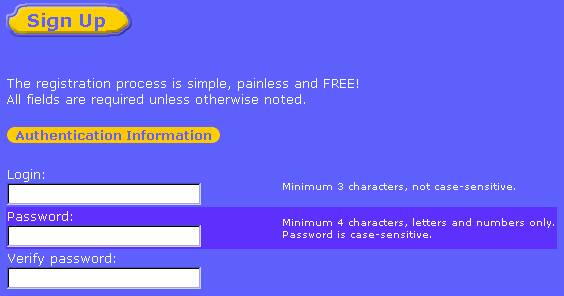 このような画面が表示されると思います。 Loginには、ログインに使いたい名前を入力します。3文字以上の半角英数字を入力して下さい。 Passwordにはログインに使いたいパスワードを入力します。4文字以上の半角英数字で入力します。 大文字、小文字は区別されるので気を付けましょう。 Verify passwordには上で入力したものと同じパスワードをもう一度入力します。(確認) First nameにはあなたの下の名前を入力します。(例:田中花子の場合、Hanakoと入力) Last nameにはあなたの名字を入力します。(例:田中花子の場合、Tanakaと入力) Street addressにはあなたの住所のうち都市名より下を入力します。 (例:東京都大田区北馬込1−1−1の場合、1-1-1 Kitamagomeと入力) Cityにはあなたの住んでいる都市名を入力します。 (例:東京都大田区に住んでいる場合、Ota-kuと入力) Zip/Postal codeにはあなたの郵便番号を入力します。 Stateは選択する必要ありません。 Provinceには都道府県名を入力します。 Countryは在住国です。Japanを選択します。 E-mail addressにはメールアドレスを入力します。登録の通知が届きます。 Verify e-mail addressにはもう一度メールアドレスを入力します。 次に小切手の送付先などの情報を入力します。 Ageはあなたの年齢を選択します。 Genderはあなたの性別を選択します。(女性:Female、男性:Male) Educationはあなたの学歴を選択します。 (高校:HighSchool、大学:College、大学院:Graduate degree、その他:Other) Annual household incomeはあなたの家の年収です。 次にたくさんのチェックボックスが並んでいると思います。 該当するものをチェックします。面倒な人は全てにチェックをしてしまいましょう。  この部分はチェックボックスをチェックしておくと、広告メールが送られてきて、ポイントが稼げます。 チェックをしておいた方が得です。 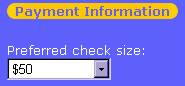 キャッシュフィエスタの場合は自分で設定した支払金額を越えると小切手が送られてきます。 ここで支払最低額を選択できます。 支払いが小切手で行われるため、できる限りため込んだ方が得をします。 ちなみに私は200$に設定をしています。この額は後からでも変更できます。 支払金額の変更はトップページからログインした後に Edit Profileと書いてあるボタンをクリックします。 登録画面で登録したのと同じ項目が並んでいるので、ここを探して変更してください。 設定の変更は一番下のUpdate Profileというボタンを押す事で有効になります。 最後にこのチェックボックスにチェックを入れて、Submit Registrationと書いてあるボタンを押しましょう。 このチェックボックスにチェックを入れるのは会員規約を読みましたというものです。 他のプログラムと同様なので、今更読むほどの内容ではありませんが、 心配な方はMember Agreementをご覧ください。 記入に不備がなければ、 "Confirmation Of Your Registration : Congraturations"というメッセージがでれば、登録完了です。 変わらない場合は、入力にエラーがあります。 大抵は、ログインIDが既に登録されていますというエラーです。 ログインIDの横にエラーが出ています。 ログインIDを別の登録されていないものにすれば、OKです。 今すぐ登録する 英語のホームページをまるごと翻訳してくれるサービスはこちらからどうぞ |
| ***広告バーのダウンロード*** Login nameとPasswordを入力する覧が表示されるので、 各々を入力して、Loginボタンを押します。 正しく入力ができていれば、と表示されているページに飛ぶので、 この部分をクリックします。するとダウンロードが開始されます。 保存する場所はどこかにcashfiestaなどの、適当な名称のフォルダを作成して、 そこにダウンロードをする事をお勧めします。デスクトップに直接ダウンロードするのはやめましょう。 ダウンロードができたら、ダウンロードしたフォルダに行き、 cashfiesta.exeという$マークのアイコンをダブルクリックしてプログラムを立ち上げます。 デスクトップにショートカットを作成しておくと便利です。 プログラムを立ちあげるときには、ブラウザも立ち上げておいて下さい。 広告バーが必要な設定ファイルを自動的にダウンロードすることができないとエラーが出ます。 これらの設定ファイルはcashfiesta.exeと同じフォルダにダウンロードされるので、 くれぐれもcashfiesta.exeはデスクトップに置かないようにしましょう。 正常に設定ファイルのダウンロードが終了すると、 User name(Login name)とPasswordを入力するダイアログが出るので、 各々を入力してOKボタンを押します。 このとき下にあるSave Passwordというチェックボックスをチェックしておくと 以降のログイン時に入力の手間が省けます。 これで完了です。もうすでに、ポイントが上がり始めているはずです。 ・バーをパソコンの上に置くか、下に置くかの切り替え方 バーの『SETTINGS』を右クリックし、Dock On Top(上)、Dock On Bottom(下) これは、その場で即切り替えられます。次回もこの設定で行いたい場合は、 『SETTINGS』を右クリックし、SettingのSetupから設定を行います。 ・パソコン起動時に手動で立ち上げたい。(最初は、自動での設定) バーの『SETTINGS』を右クリックし、SettingのSetupからManual Startを選んでください。 今すぐ登録する |
| ***広告バーの使い方*** 見本 (バーの上の部分) 上の細い部分に、CashFiesta ホームページへのリンク、現在のポイント数、紹介者の人数などが表示され、 下の広い部分に広告が表示されます。左端の黄色い部分に麦藁帽子と青い短パンのおじさんがいます。 このおじさんが歩いている時が課金状態、座り込んでいる時には課金されません。 つまり、おじさんが左端で歩いている状態が、ポイントがたまっている状態です。 左端で座り込んでいるときはポイントがたまりませんので注意。 座り込んでいるときは、広告バーの広告が表示されている部分にマウスを移動させてポインタを持っていくと、マウスの矢印が$に変わり、また元気になって歩き出します(課金状態)。 ときどき広告の中へ入ってを動き回ることがあります。このときも課金されません。 このときには叩いてやる(おじさんをでクリック)と、おじさんはあきらめて左端の定位置にもどり、また課金状態に戻ります。 ただし、広告が送られてきていないとき(CashFiestaの広告が出ている時)には、広告バーにマウスを持っていってもポイントはたまりません。 今すぐ登録する |
| ***
稼いだポイントの確認*** 広告バー上部のCashFiesta POINTSという部分が現在のポイントです。 約6秒で1ポイントがたまります。 ポイントの加算状況はタスクバー(通常は右下)の$マークでも確認できます。 緑色なら加算されており、赤なら加算されていません。 広告バーを終了させるには、バー右上の×印をクリックします。 定期的に稼いだポイントがCashfiestaに送られますが、バーの終了によって、 最終的に稼いだポイントがCashfiestaに送られるので、 必ずブラウザを終了させる前に、キャッシュフィエスタの広告バーを終了して下さい。 なお、キャッシュフィエスタのトップページでLogin nameとPasswordを入力し、Logonボタンを押します。 正しく入力できていれば、ページが変わり、以前に稼いだポイント、今月稼いだポイントなどが表示されます。 サービスを終了したい場合には、広告バーの×マークをクリックすればOKです。 自分のloginページから『Fiesta Calculator』を選択すると、マトリックスのポイントと月間の予定金額が解ります。 今すぐ登録する |
| ***紹介の仕方*** あなたの紹介用URLは http://www.cashfiesta.com/php/join.php?ref=あなたのログイン名 となります。 ここから登録した人があなたのダウンです。 メンバーズページの左の『Referral Center』で紹介用のURLアドレスを確認できます。 『My Account』で獲得した報酬や紹介者数の確認ができます。 http://www.cashfiesta.com/php/members.php 『Fiesta Gaming Studio』のゲームで遊んでポイントも獲得できます。 http://www.cashfiesta.com/php/game.php その他、旅行などの豪華な商品が当たるコンテストに登録すると自動的にエントリーされます。 紹介すると当選確率が上がりますので、頑張ってくださいね♪ 今すぐ登録する |
| SEO | [PR] 爆速!無料ブログ 無料ホームページ開設 無料ライブ放送 | ||
